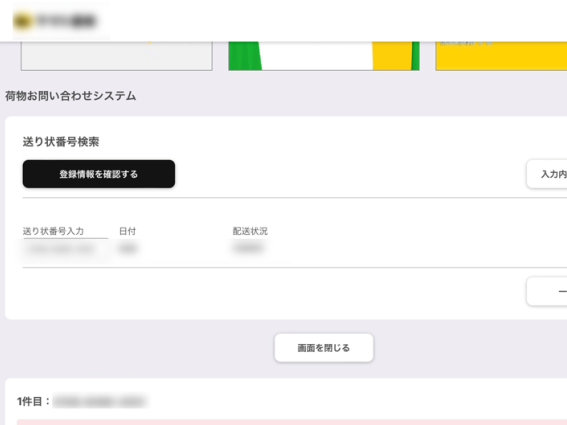パソコン教室の生徒さんから「スマホに郵便物が配達できないため、配送情報をご補充くださいという件名でSMSが来たんだけれど…」と連絡がありました。気になってメッセージを開いてしまったが、おかしいと思い、連絡したとのこと。
そのSMS(ショートメッセージ)は、大手宅配業者からとありましたが、文言といい、SMSで届いたメッセージであることといい、明らかに不審なメッセージです。
開いてしまったSMSにはここをタップして、とURLが記載されていました。URLをクリックせずSMSを削除するようお伝えしました。
気になったので調べてみると、ウイルスバスターを販売するトレンドマイクロのホームページに注意喚起が掲載されていました。
今回は、SMSでしたが、パソコンのメールアドレス宛にも同じような内容でメッセージが届くことがあります。記載されているURL(ホームページのアドレス)をクリックしたり、電話番号に電話を掛けたりはしないようにしてください。